Googleが提供する最先端のAIノートツール「NotebookLM」を使おうとした際、「どうやってログインするの?」「なぜかログインできない、入れない」といった疑問やトラブルに直面していませんか?
NotebookLMは、従来のノートアプリとは一線を画し、アップロードした資料に基づいてAIが回答や要約を生成する強力なツールです。
しかし、その利用開始の第一歩であるログインでつまずいてしまう方も少なくありません。
結論から言うと、NotebookLMにログインするには18歳以上のGoogleアカウントが必要です。
この記事では、NotebookLMのログインに関する基礎知識から、具体的なログイン手順、そしてログインできない(入れない)場合の主な原因と対処法まで解説します。
記事のポイント
- NotebookLMへのログインに必要なもの
- 具体的なログイン手順
- ログインできない(入れない)時の主な原因
- 原因別の具体的な対処法
NotebookLMへのログイン基礎知識

NotebookLMのログイン方法や入れない時の対処法を解説する前に、まずはNotebookLMを利用する上での基本的な知識を整理します。
- NotebookLMとは?GoogleのAIノートツール
- ログインに必要なもの
- NotebookLMの料金プラン
- 仕事・学校用アカウントの注意点
NotebookLMとは?GoogleのAIノートツール
NotebookLMは、Googleが開発したAI搭載のノートツールです。
最大の特徴は、ユーザーがアップロードしたPDF、Googleドキュメント、テキストファイル、さらにはWebサイトのURLやYouTube動画などのソース(資料)に基づいて、AI(Gemini)が動作する点です。
一般的なチャットAIがインターネット上の膨大な情報から回答を生成するのに対し、NotebookLMは指定された資料の範囲内でのみ回答を生成します。
これにより、研究論文の分析、会議議事録の要約、専門分野の学習など、特定の情報に基づいた高精度な作業が可能になるのです。
ログインに必要なもの
NotebookLMを利用するためには、Googleアカウントが必須です。
個人のGmailアカウント、または仕事用・学校用のGoogle Workspaceアカウントのいずれかを使用してログインします 。ログイン画面では、普段使い慣れているGoogleアカウントを選択するだけで利用できます。(詳しくは後述します)
なお、利用には18歳以上であること条件のため留意してください。
対象
- NotebookLM は、Gemini アプリが利用可能な 180 以上の地域において、18 歳以上の全ユーザーがブラウザで利用できます。詳しくは、NotebookLM モバイルアプリのサポートされている国や地域をご覧ください。
NotebookLMの料金プラン
NotebookLMは日本語に対応しており、料金プランについては機能が制限された無料プランと、機能が5倍に拡張された有料プランが提供されています。
以下の表に料金や主な特徴をまとめました。
| 項目 | 無料プラン | NotebookLM in Pro |
|---|---|---|
| 月額料金(税込) | 無料 | 2,900円(Google AI Proプランに含まれる) |
| ノートブック上限 | 100冊 | 500冊 |
| ソース数 / 1ノートブック | 50件 | 300件 |
| チャット数 / 日 | 50回 | 500回 |
無料プランでは、ノートブック上限、ソース数、チャット数などの制限があります。
一方、NotebookLM in Proは月額2,900円(税込)のGoogle AI Proプランの契約が必須となり、プラン内に含まれます。

仕事・学校用アカウントの注意点
個人のGoogleアカウント(@gmail.com)であればすぐに利用開始できますが、仕事用・学校用のGoogle Workspaceアカウントでログインできない場合があります。
これは、組織の管理者がNotebookLMへのアクセスを許可していない可能性があるためです 。
Google Workspaceの管理コンソールには「早期アクセスアプリ」という設定があり、この設定がオフになっていると、NotebookLMを含む一部の新しいサービスが利用できません。
もし仕事用・学校用のアカウントで「アクセス権がありません」といったエラーが表示される場合は、組織のIT管理者や情報システム部門に「NotebookLM(または早期アクセスアプリ)の利用を許可してほしい」と相談しましょう。
NotebookLMのログイン手順と入れない時の対処法
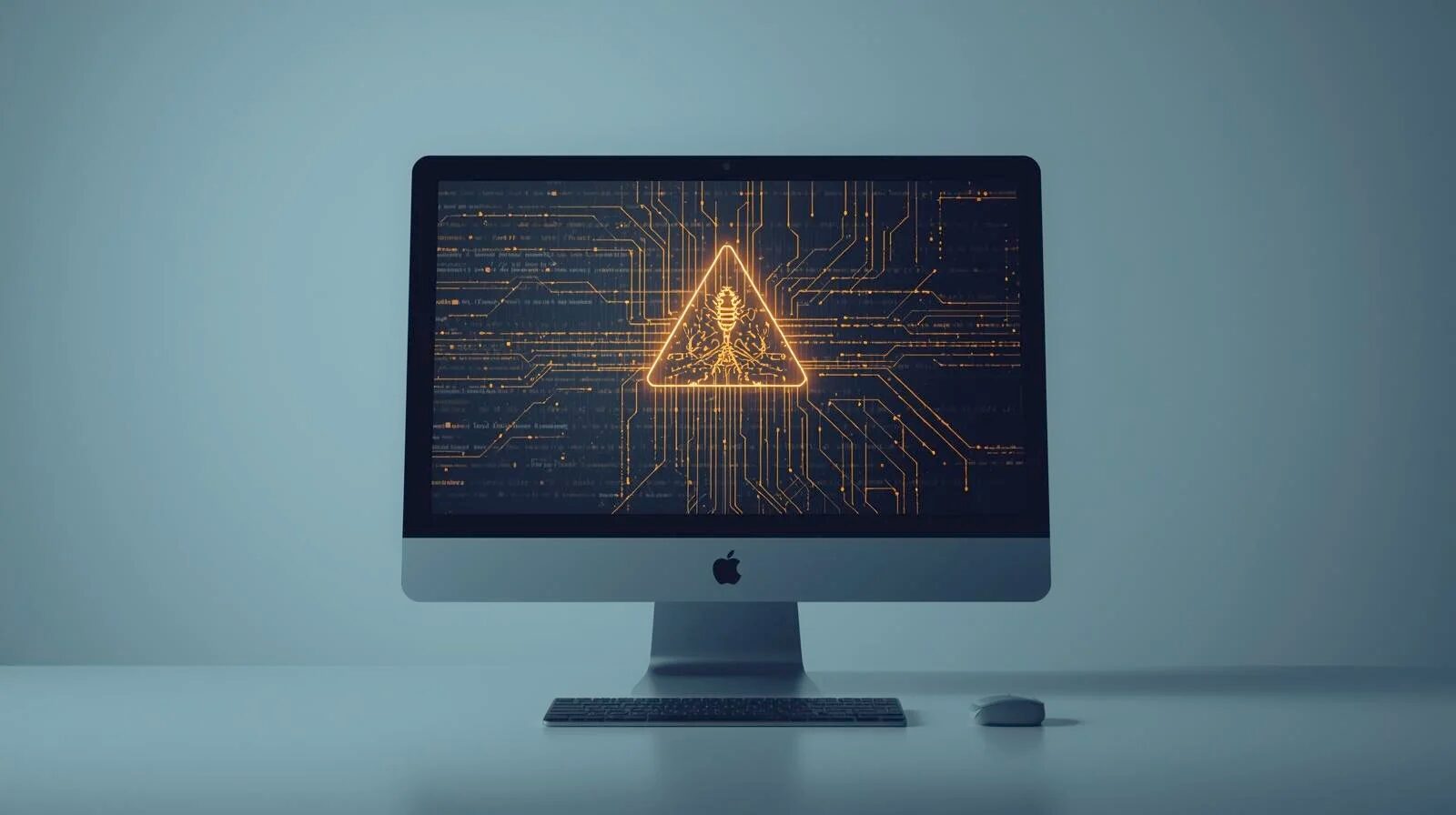
ここからは、NotebookLMへの具体的なログイン手順と、ログインできない(入れない)場合の対処法を詳しく解説します。
- NotebookLMへのログイン手順
- ログインできない(入れない)主な原因
- 原因別の具体的な対処法
- ログアウトの方法
順番に見ていきましょう。
NotebookLMへのログイン手順【3ステップ】
NotebookLMへのログインは非常にシンプルです。特別なアプリのインストールは不要で、3ステップで完了します。
- 公式サイトにアクセス
- 「NotebookLMを試す」をクリック
- Googleアカウントを選択
step
1公式サイトにアクセス
まず、NotebookLMの公式サイトにアクセスします。

出典:NotebookLM
step
2「NotebookLMを試す」をクリック
次に、「NotebookLMを試す」ボタンをクリックします。

step
3Googleアカウントを選択
最後に、Googleアカウントのログイン画面が表示されます。NotebookLMで使用したいGoogleアカウントを選択し、必要に応じてパスワードを入力してください。
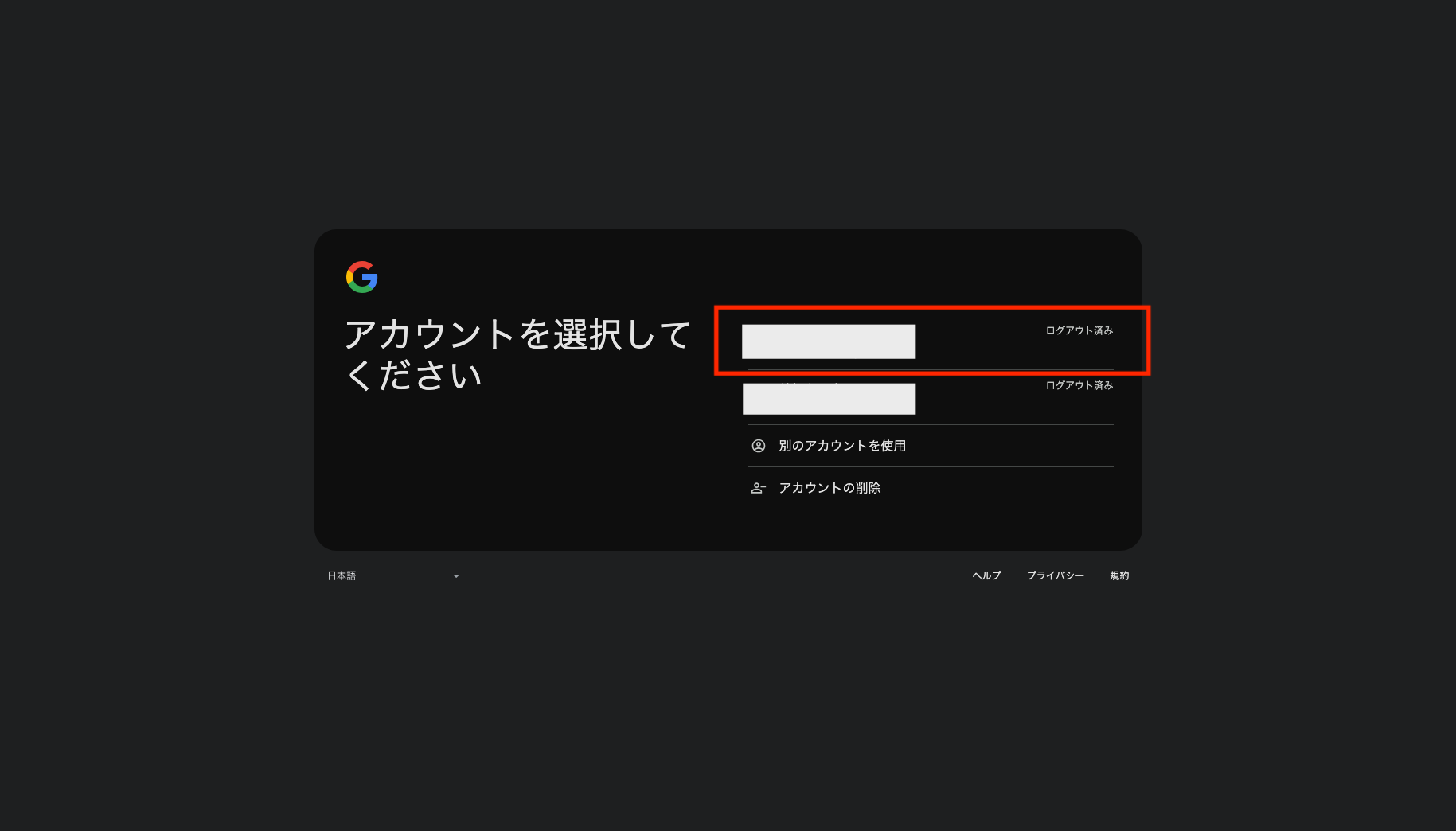
Googleアカウントを選択
認証が完了すると、NotebookLMのノートブック一覧画面(ダッシュボード)が表示され、ログイン完了です。
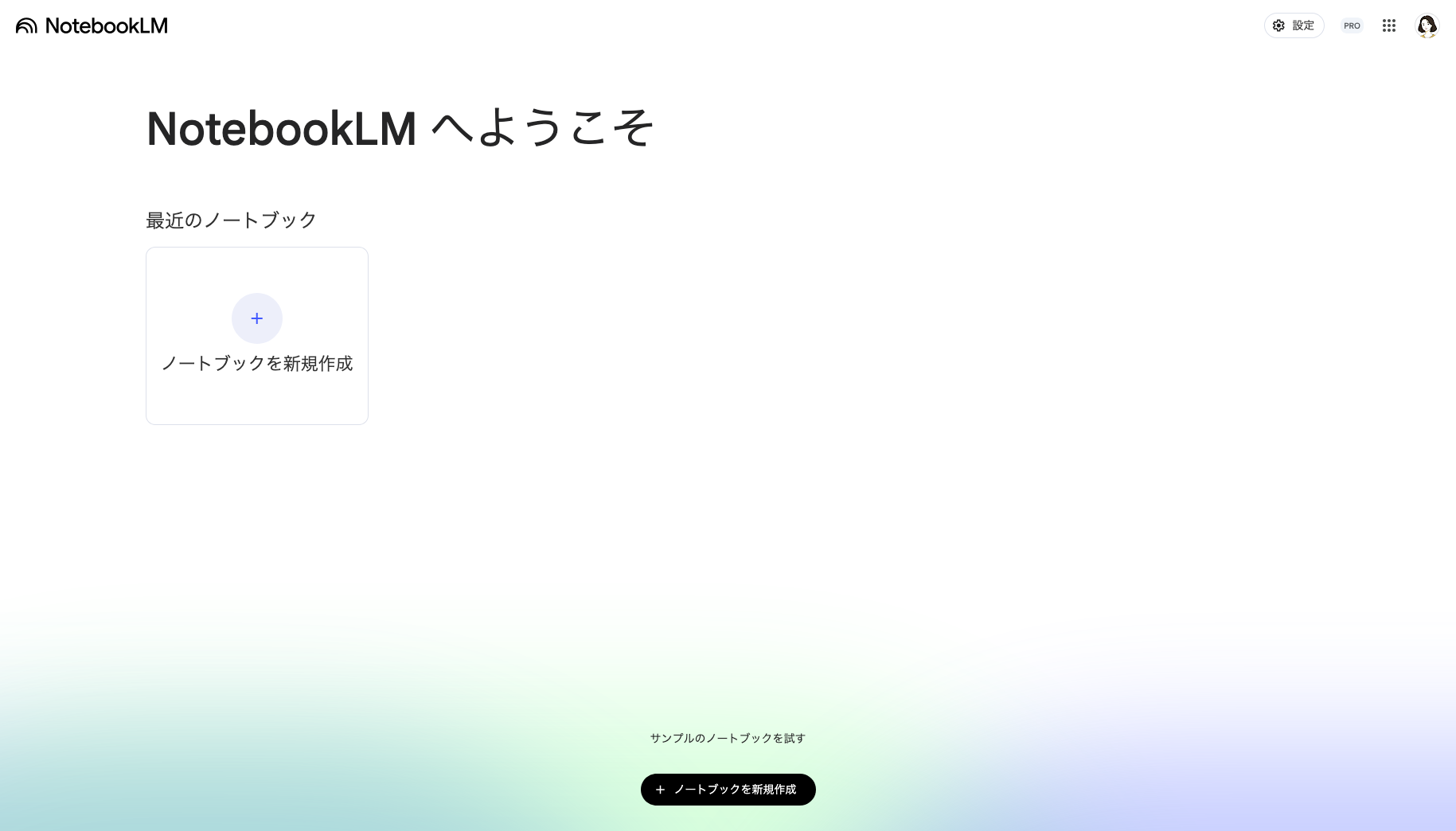
NotebookLMログイン完了画面
ログインできない(入れない)主な原因
もし、上記の手順でスムーズにNotebookLMにログインできない(入れない)場合、原因は大きく分けて以下の4つが考えられます。
| 原因 | 詳細 |
|---|---|
| Googleアカウント自体の問題 | ・入力したパスワードが間違っている、2段階認証の確認に失敗している ・アカウントが一時的にロックされている |
| ブラウザの問題 | ・ブラウザに保存されている古いキャッシュやCookie(クッキー)が、正常なログイン処理を妨げている ・広告ブロックなどの拡張機能が干渉している |
| アカウント権限の問題 | 仕事用・学校用のアカウントで、管理者がNotebookLMの利用を許可していない |
| サービス・通信の問題 | ・インターネット接続が不安定 ・またはGoogle側のサーバーに障害が発生している |
次で原因別の対処法を見ていきましょう。
原因別の具体的な対処法
ログインできない原因に応じて、以下の対処法を試してください。
Googleアカウントの問題が疑われる場合
- パスワードの再確認とリセット:
入力したパスワードが正しいか、大文字・小文字・記号などを確認します。忘れてしまった場合は、ログイン画面からパスワードリセットの手続きを行ってください。 - 2段階認証の確認:
2段階認証を設定している場合、スマートフォンへの通知や認証アプリのコードが正しく処理されているか確認します。 - Googleアカウントへの再ログイン:
一度Googleアカウントから完全にログアウトし、再度ログインし直してからNotebookLMにアクセスします。
ブラウザの問題が疑われる場合
- キャッシュとCookieの削除:
最も一般的な解決策です。ブラウザの設定メニューから「閲覧履歴データの削除」を選び、キャッシュとCookieを削除してから再度NotebookLMにアクセスしてみてください。 - シークレットモード(プライベートブラウジング)で試す:
ブラウザのシークレットモードやプライベートウィンドウを開き、NotebookLMにログインを試みます。ログインできる場合、原因はキャッシュや拡張機能である可能性が高いです。 - ブラウザ拡張機能の無効化:
広告ブロックやセキュリティ関連の拡張機能が、Googleのログイン処理を妨げることがあります。一時的にこれらの拡張機能を無効にしてから再度お試しください。
Workspaceアカウントで権限エラーが出る場合
- 管理者に相談する:
「このアカウントでは利用できません」「アクセス権がありません」といった内容のエラーが表示された場合は、自分では解決できません。組織のGoogle Workspace管理者に連絡し、NotebookLMの設定を有効にしてもらうよう依頼してください。
サービス・通信の問題が疑われる場合
- インターネット接続の確認:
Wi-Fiルーターを再起動する、または可能であれば有線接続に切り替えて、インターネット接続が安定しているか確認します。 - Googleの障害情報を確認する:
「Google Workspace ステータス ダッシュボード」などで、Googleのサービスに障害が発生していないか確認します。障害が発生している場合は、復旧するまで待つしかありません。
あわせて読みたい
-

NotebookLMにエラーや不具合が出る6つの原因と解決策
NotebookLMは、無料で使えるGoogleの先進的なAIアシスタントです。 その革新的な機能に期待して使い始めたものの、「エラーが発生しました」「ソースが読み込まない」「ログインできない」といっ ...
続きを見る
ログアウトの方法
NotebookLMの利用を終えてログアウトしたい場合は、画面右上にある自分のGoogleアカウントのアイコンをクリックします。
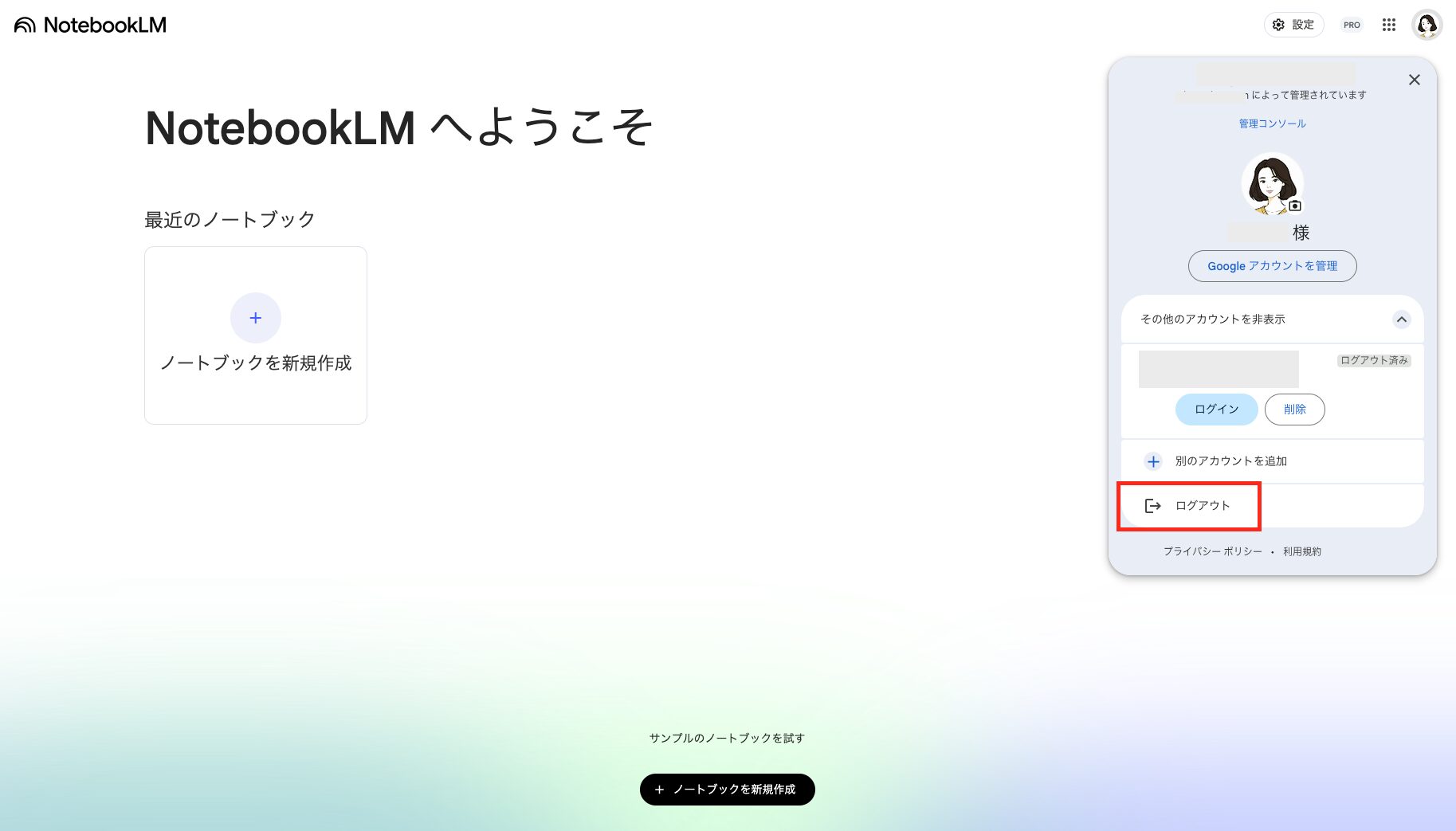
そこに表示されるメニューから「ログアウト」を選択すると、安全にセッションを終了できます。
※「すべてのアカウントからログアウト」の場合、NotebookLM以外のGmailやGoogleドライブからもログアウトするので注意
総括:NotebookLMのlogin(ログイン)について
この記事のポイントをまとめます。
ログインにはGoogleアカウントが必須
Workspaceアカウントは管理者の許可が必要な場合がある
NotebookLMは日本語対応
無料プランと有料プランのNotebookLM in Pro(Google AI Pro)がある
ログインできない主な原因は「アカウント情報の誤り」
「ブラウザのキャッシュやCookie」もログイン失敗の原因
「Workspaceの権限設定」が原因で入れないこともある
対処法として「キャッシュとCookieの削除」が有効
「シークレットモードでの試行」も試す価値あり
仕事・学校用アカウントで入れない時はIT管理者に相談が必要
これらの手順と対処法を理解し、Googleの強力なAIノートツールであるNotebookLMをスムーズに活用しましょう。

